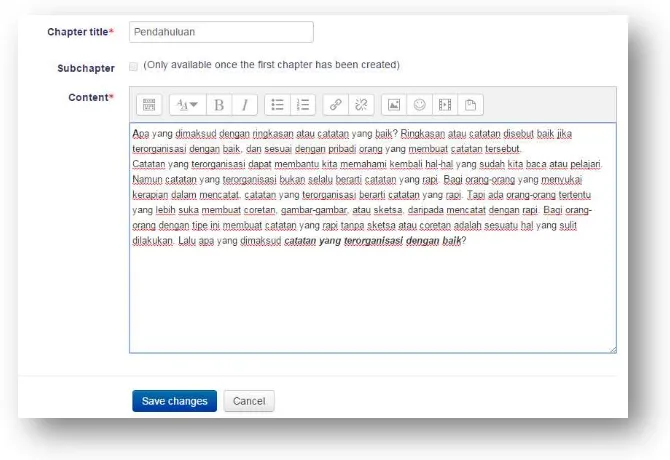Panduan Tutorial Online Untuk Tutor
Hal yang perlu diperhatikan dalam kelas Tutorial Online adalah ketersediaan minggu dan aktivitas.
1. Ketersediaan/mengaktifkan minggu pada bagan mingguan
Pastikan Bagan Mingguan elah tersedia atau dapat dilihat oleh Mahasiswa sesuai dengan jadwal Tutorial Online
Cara mengaktifkan bagan mingguan
Pastika A da sudah e gklik EDIT MODE I“ OFF ang berada di sebelah kanan atas Apa ila sudah e hasil di klik aka aka e u ah e jadi EDIT MODE I“ ON Pilih bagan mingguan yang akan di aktifkan. Dekatkan cursor pada bagan mingguan
sampai muncul gambar mata. Apabila mata berwarna biru dan bertuliskan Hide week artinya bagan mingguan sudah aktif atau sudah tersedia.
Apabila bagan mingguan berwarna abu-a u da e tuliska “ho eek a ti a bagan mingguan belum aktif atau belum tersedia.
2. Mengaktifkan aktivitas
Selain memastikan bagan mingguan juga harus memastikan bahwa aktivitas per item sudah aktif atau sudah tersedia dan dapat diakses oleh Mahasiswa.
Pastika A da sudah e gklik EDIT MODE I“ OFF a g e ada di se elah ka a atas Apabila sudah berhasil di klik maka aka e u ah e jadi EDIT MODE I“ ON
Apabila aktivitas berwarna biru artinya sudah aktif atau sudah tersedia dan apabila berwarna abu-abu maka belum aktif atau belum tersedia.
Untuk mengaktifkanya klik menu Edit/Ubah disebelah kanan aktivitas kemudian pilih Tampilkan /Show
3. Memastikan materi tuton dapat diakses oleh mahasiswa
Menggunakan menu Switch Role To…. Kemudian pilih Student atau Menu Ganti peran menjadi….Kemudian Pilih Mahasiswa, seperti gambar berikut ini:
Untuk kembali ke tampilan sebagai Tutor maka klik menu Return to my normal role atau Kembali ke peran saya yang normal seperti gambar berikut ini:
A. Penambahan Sumber Ajar (Resources)
Bahan ajar (resources) yang dapat ditambahkan pada Tuton Generasi kedua meliputi : Book, File, Folder, IMS Content Package, Label, Page dan URL
Book
teks yang berguna untuk menampilkan detil informasi yang dapat dipecah menjadi beberapa bagian. Buku digunakan untuk menyajikan bahan bacaan dari materi.
Cara menambahkan Book adalah
Pastikan Anda sudah mengklik EDIT MODE I“ OFF yang berada di sebelah kanan atas Apabila sudah berhasil di klik maka akan berubah menjadi EDIT MODE I“ ON
Kemudian pada blok yang akan diisikan klik
Klik Book kemudian klik Add
Maka akan muncul sebuah jendela seperti dibawah ini
Na e u tuk judul uku. Des iptio u tuk deskripsi singkat mengenai buku a g di uat. U tuk e i pa a klik “a e a d etu to ou se .
Maka akan dihasilkan sebuah template buku yang siap untuk ditulisi atau diisi atau di-paste dengan text, gambar, dan lain-lain
Klik “a e Cha ges aka ta pila uku aka te si pa da aka ta pak sepe ti gambar dibawah ini.
Blok Ta le of o te t aka e uat a da su -bab yang disertai dengan menu editor.
Edit digunakan untuk mengedit naskah bab yang bersangkutan. Delete untuk menghapus bab yang bersangkutan. Hide untuk menyembunyikan bab dari pengguna lain. Add chapter digunakan untuk menambah bab baru.
File
Gunakan fasilitas File untuk mengunggah sebuah file dalam bentuk doc, docs, ppt, pptx, pdf dll.
Pastikan Anda sudah mengklik EDIT MODE I“ OFF yang berada di sebelah kanan atas Apabila sudah berhasil di klik maka akan berubah menjadi EDITMODE I“ ON
Kemudian pada blok yang akan diisikan klik
Klik File kemudian klik Add
Maka akan muncul sebuah jendela isian. Isika Na e u tk judul da Des iptio u tuk desk ipsi.
Terdapat lima buah sub menu pengaturan meliputi: Content, Appearance, Common module settings, Restrict access, Activity completion.
Content merupakan submenu untuk mengunggah (upload) file melalui blok upload. Teknik drag and drop dapat digunakan untuk mengunggah sebuah file dari suatu folder di hardisk/flashdisk.
Appearance menentukan cara penyajian file ketika diakses. Jika dipilih Auto ati , komputer akan memilih aplikasi sesuai dengan tipe file. Detil tentang submenu ini dapat dilihat pada Gambar berikut.
Common module settings digunakan untuk e gatu piliha hide da sho .
Activity completion untuk mengatur Mahasiswa dalam hal melihat file. Apakah harus melihat File ini baru dikatakan aktivitasnya sudah lengkap.
Folder
Folder digunakan untuk menyimpan beberapa file. Dengan menggunakan folder, beberapa file bisa diunggah sekaligus. Langkah penambahan folder tidak jauh berbeda dengan penambahan file, kecuali di bagian Content dapat memuat lebih dari satu file.
Cara menambahkan Folder adalah
Pastikan Anda sudah mengklik EDIT MODE I“ OFF yang berada di sebelah kanan atas Apabila sudah berhasil di klik maka akan berubah menjadi EDIT MODE I“ ON
Kemudian pada blok yang akan diisikan klik
Klik Folder kemudian klik Add Pada bagian Content dapat diisikan banyak file
IMS Content Package
Paket konten IMS adalah kumpulan file yang dikemas sesuai standar sehingga dapat digunakan dalam system yang berbeda. Modul ini memungkinkan paket konten tersebut untuk di-upload sebagai file zip dan ditambahkan sebagai sumber belajar. Biasanya modul ini digunakan untuk menyajikan konten multimedia dan animasi.
Cara menambahkan IMS Content Package adalah
Pastikan Anda sudah mengklik EDIT MODE I“ OFF yang berada di sebelah kanan atas Apabila sudah berhasil di klik maka akan berubah menjadi EDIT MODE I“ ON
Kemudian pada blok yang akan diisikan klik
Klik IMS Content package kemudian klik Add Tempat untuk mengupload filenya adalah pada pilihan Content
Label
Label merupakan keterangan dalam bentuk text yang digunakan untuk memberi penjelasan yang diletakkan di antara daftar activity atau sumber belajar. Label bisa juga dalam bentuk multimedia (audio/video).
Cara menambahkan Label adalah
Kemudian pada blok yang akan diisikan klik
o Menampilkan syarat dan ketentuan suatu MK atau ringkasan silabus MK.
o Menyisipkan beberapa file video atau suara bersama dengan naskah penjelasan. Cara menambahkan Page adalah
Pastikan Anda sudah mengklik EDIT MODE I“ OFF yang berada di sebelah kanan atas Apabila sudah berhasil di klik maka akan berubah menjadi EDIT MODE IS ON
Kemudian pada blok yang akan diisikan klik
Klik Page kemudian klik Add
Hasilnya dapat dilihat pada gambar berikut.
URL
B. Penambahan Aktivitas (Activities) Assignment
Modul kegiatan ini digunakan untuk pemberian tugas, serupa dengan Tuton generasi pertama dengan tidak menghilangkan fitur mengetik teks langsung ke editor teks dan memungkinkan mahasiswa dapat mengirimkan tugas dalam bentuk dokumen Word, Excel, PDF bahkan audio dan video. Tutor dapat meninggalkan komentar dan umpan balik serta dapat menilai tugas dalam skala numeric.
Cara menggunakan Assignment adalah
Pastikan Anda sudah mengklik EDIT MODE I“ OFF yang berada di sebelah kanan atas Apabila sudah berhasil di klik maka akan berubah menjadi EDIT MODE I“ ON
Kemudian pada blok yang akan diisikan klik
Terdapat beberapa pilihan untuk setting modul Assignment
General digunakan untuk menentukan judul tugas serta deskripsinya.
Availability digunakan untuk menentukan batas pengumpulan tugas. Jika E a le tidak di e ta g, aka pe gatu a aktu tidak e laku, a ti a tugas dapat dikumpulkan kapanpun.
Penting untuk diperhatikan:
o Due date adalah batas akhir pengumpulan tugas, apabila cut-off date tidak di set maka Mahasiswa tetap dapat mengirimkan tugas dan akan tertera sebagai tugas yang terlambat.
o Cutt-off date apabila di set maka Mahasiswa sama sekali tidak dapat mengirimkan tugas.
Submission types digunakan untuk menentukan cara pengumpulan tugas, apakah Online text (menuliskan tugasnya langsung dalam text editor yang disedikan secara online) atau File Submission (mengharuskan mahasiswa mengunggah satu atau lebih file sebagai hasil penyelesaian tugasnya). Jumlah file yang dapat di unggah serta batas maksimum ukuran file.
Feedback types digunakan untuk menentukan tpe umpan balik dari Tutor yang meliputi feedback comments, offline grading worksheet dan feedback files. Feedback Comments digunakan untuk memberi komentar sebagai umpan balik ke setiap tugas. Offline grading worksheet memungkinkan Tutor untuk
Attempts reopened e e tuka agai a a ahasis a dapat e uka ke ali tugas a g
telah dikumpulkan. Pilihan cara adalah:
Never –tidak dapat membuka kembali.
Manually –dapat dibuka kembali oleh dosen.
Automatically until pass – Tugas yang sudah dikumpulkan secara otomatis terbuka kembali sampai mahasiswa mendapat nilai lulus sesuai setting di Gradebook atas tugas ini.
Submission settings e isi pe gatu a to ol su it. Jika Re ui e stude ts di klik aka status tugas Mahasis a a adalah D aft
Common Module settings
Dapat juga dilihat disebelah kanan setiap aktivitas tugas. Apabila gambar orangnya aka a ti a o g oup .
Menilai Tugas Mahasiswa
Klik pada Tugas yang akan dinilai
Kemudian klik View/grade all submissions
U tuk e e ika ilai klik G ade pada setiap Mahasis a
Masukan nilai pada kolom Grade out of
Chat
Modul chat memungkinkan mahasiswa untuk melakukan diskusi berbasis teks secara real-time. Chat dapat diulang perminggu ataupun perhari sesuai waktu yang ditentukan. Cara menggunakan Chat adalah
Pastikan Anda sudah mengklik EDIT MODE I“ OFF yang berada di sebelah kanan atas Apabila sudah berhasil di klik maka akan berubah menjadi EDIT MODE I“ ON
Kemudian pada blok yang akan diisikan klik
Klik Chat kemudian klik Add
Maka akan muncul sebuah jendela untuk memasukan Chat
Pilihan settingan lain untuk menyesuaikan dengan kebutuhan. Kemudian klik Save.
Choice
Modul ini memungkinkan untuk membuat sebuah survey. Hasilnya dapat dilihat setelah Mahasiswa menjawab atau setelah tanggal tertentu dan juga dapat tidak dipublikasikan. Hasil yang dipublikasikan dapat ditampilkan berikut nama Mahasiswa ataupun anonym.
Modul ini dapat digunakan untuk membuat jajak pendapat atau untuk membuat pretest sebelum dimulainya topic pembelajaran untuk mengetahui seberapa besar Mahasiswa mengetahui topik ini. Hasilnya dalam bentuk statistik.
Cara menggunakan Choice adalah
Pastikan Anda sudah mengklik EDIT MODE I“ OFF yang berada di sebelah kanan atas Apabila sudah berhasil di klik maka akan berubah menjadi EDIT MODE I“ ON
Kemudian pada blok yang akan diisikan klik
Klik Choice kemudian klik Add
Pada pilihan Options, masukan kemungkinan pilihan. Kolom Limit diisi untuk jumlah pemilih. Misal pada pilihan pertama limitnya 20, maka maksimal yang boleh memilih pilihan pertama sebanyak 20.
Ke udia pilih “a e .
Database
Modul ini memungkinkan Mahasiswa untuk menciptakan, memelihara, dan mencari koleksi data. Strukturnya didefinisikan oleh Tutor. Dapat berupa checkbox, radio buttons, dropdown menu, text area, URL, gambar dan upload file.
Cara menggunakan Database adalah
Pastikan Anda sudah mengklik EDIT MODE I“ OFF yang berada di sebelah kanan atas Apabila sudah berhasil di klik maka akan berubah menjadi EDIT MODE I“ ON
Kemudian pada blok yang akan diisikan klik
Klik Database kemudian klik Add
Maka akan muncul sebuah jendela untuk memasukan Database
Forum
Ada beberapa jenis forum yang dapat dipilih, seperti forum standar dimana setiap peserta dapat membuat topik baru; atau sebuah forum yang hanya dapat memposting sekali saja; atau forum Tanya dan jawab dimana Mahasiswa harus memposting terlebih dahulu sebelum dapat melihat postingan Mahasiswa lain.
Cara menambahkan forum adalah:
Pastikan Anda sudah mengklik EDIT MODE I“ OFF yang berada di sebelah kanan atas Apabila sudah berhasil di klik maka akan berubah menjadi EDIT MODE I“ ON
Kemudian pada blok yang akan diisikan klik
Klik Forum kemudian klik Add
General mengatur judul dan deskripsi forum. Deskripsi merupakan isi dari materi yang akan di diskusikan di forum.
Forum type terdiri dari :
A single simple discussion – Untuk diskusi singkat dan tidak bias di kombinasikan dengan kelompok yang terpisah.
Standard forum for general use – Pada jenis forum ini, Mahasiswa dapat membuat topic baru.
Each person posts one discussion – Setiap orang hanya boleh memposting satu topic dan Mahasiswa lain dapat menanggapinya.
Q and A Forum – Untuk memulai diskusi Mahasiswa memposting terlebih dahulu. Mahasiswa dapat merespon dengan jawaban. Mahasiswa tidak akan melihat respon Mahasiswa lain sampai mereka memposting jawaban dari Tutornya terlebih dahulu.
Standard forum displayed in a blog-like format – forum standar dengan tampilan seperti format blog
Ratings untuk mengatur penilaian pada Forum Diskusi. Pada saat Mahasiswa melakukan diskusi kita dapat langsung menilainya.
Pada Agg egate t pe pilih Ma i u ati g Pada “ ale pilih Poi t
Maximum points diisi 100
Setelah di setting Ratings maka nilai langsung dapat diberikan kepada Mahasiswa pada forum diskusi.
Lesson
Modul kegiatan yang memungkinkan Tutor untuk memberikan konten atau praktek dengan cara yang menarik dan fleksibel. Dapat digunakan untuk simulasi atau latihan pengambilan keputusan.
Pastikan Anda sudah mengklik EDIT MODE I“ OFF yang berada di sebelah kanan atas Apabila sudah berhasil di klik maka akan berubah menjadi EDIT MODE I“ ON
Kemudian pada blok yang akan diisikan klik
Klik Lesson kemudian klik Add
Maka akan muncul sebuah jendela untuk memasukan Lesson
Quiz
Memungkinkan Tutor merancang kuis yang terdiri dari berbagai macam jenis pertanyaan, termasuk pilihan ganda, benar-salah dan pertanyaan jawaban singkat.
Cara menambahkan Quiz adalah:
o Pastikan Anda sudah mengklik EDIT MODE I“ OFF yang berada di sebelah kanan atas Apabila sudah berhasil di klik maka akan berubah menjadi EDIT MODE I“ ON
o Kemudian pada blok yang akan diisikan klik
o Klik Quiz kemudian klik Add
General untuk mengatur judul dan deskripsi kuis. Timing untuk mengatur waktu kuis.
Layout u tuk e gatu ta pila kuis. Questio o de dapat di atu aga pe ta aa u ul se a a a ak da pada piliha Ne page e gatu dala satu hala a aka ada berapa soal.
Kemudian klik tombol save
Kemudian klik edit quiz
Terdapat beberapa jenis kuis yang dapat digunakan. Silahkan pilih sesuai kebutuhan.
Kemudian isikan nama kuis serta pertanyaan dari kuis dan pilihan jawabanya.
Untuk kuis bisa dibuatkan Question Bank pada pilihan sebelah kiri
Scorm Package
o Pastikan Anda sudah mengklik EDIT MODE I“ OFF yang berada di sebelah kanan atas Apabila sudah berhasil di klik maka akan berubah menjadi EDIT MODE I“ ON
o Kemudian pada blok yang akan diisikan klik
o Klik Scorm package kemudian klik Add
o Maka akan muncul sebuah jendela untuk memasukan Scorm Package. Pada pilihan package kita unggah file yang akan ditambahkan
Survey
Cara menambahkan Survey adalah:
o Pastikan Anda sudah mengklik EDIT MODE I“ OFF yang berada di sebelah kanan atas Apabila sudah berhasil di klik maka akan berubah menjadi EDIT MODE I“ ON
o Kemudian pada blok yang akan diisikan klik
o Klik Survey kemudian klik Add
o Maka akan muncul sebuah jendela untuk memasukan Survey
OpenMeetings
Untuk melakukan Webinar atau seminar online, teknologi seminar tanpa tatap muka Cara menambahkan OpenMeetings
o Pastika A da sudah e gklik EDIT MODE I“ OFF a g e ada di se elah ka a atas
Apabila sudah berhasil di klik maka akan berubah menjadi EDIT MODE I“ ON
o Klik kemudian klik Add
o Kemudian akan muncul jendela untuk melakukan pengaturan kelas webinar
o Isikan Room name untuk judul
o Terdapat empat room type. Pilihlah sesuai dengan peserta di kelas Tuton Anda o Pilih sejumlah Mahasiswa Anda pada kolom Max Users
o Pada Mode atio odus pilihlah Pa ti ipa ts eed to ait till the tea he e te s the oo hal i i u tuk e ghi da i Mahasis a e jadi ode ato We i a